Kaip ištaisyti „Netflix“ klaidos kodą M7353
Trikčių šalinimo Vadovas / / August 05, 2021
„Netflix“ yra pagrindinė filmų transliavimo platforma, skirta milijonams žmonių visame pasaulyje, ir neretai šios populiarios transliacijos paslaugos abonentai susiduria su klaidomis laikas nuo laiko. Šios klaidos gali trukdyti palaimingai naudotis „Netflix“. Viena iš tokių klaidų yra Klaidos kodas M7353. Ši klaida dažniausiai nurodo jūsų naršyklės plėtinį, kuris sukelia problemų, neleidžiančių tinkamai veikti „Netflix“.

Klaida rodoma įvairiuose kodo variantuose, įskaitant „M7353-1269“, ir ji veikia abu „Windows“ ir „Mac“ vartotojams. Tai atsitinka transliuojant filmus iš žiniatinklio naršyklės ir tai gali nutikti dėl bet kurios iš šių priežasčių:
- Naudojate privačią naršyklę.
- „Google Chrome“ naršyklės „Widevine“ turinio iššifravimo moduliai (jei tai naudojate norėdami pasiekti „Netflix“) nėra atnaujinti arba yra išjungti.
- Jūsų kompiuteryje baigėsi saugyklos vieta.
- Jūsų naršyklės komponentai nėra atnaujinti į naujausią versiją.
Dabar, kai bandydami srautu perduoti „Netflix“ naršyklėje išvardijome galimas šios klaidos priežastis, pažvelkime į įvairius metodus, kuriuos galime naudoti, kad pašalintume nemalonią klaidą.
Turinys
-
1 Metodai, kaip ištaisyti klaidos kodą M7353 „Netflix“
- 1.1 Išjunkite trečiųjų šalių plėtinius
- 1.2 Atnaujinkite „Widevine“ turinio iššifravimo modulius („Google Chrome“)
- 1.3 Išjunkite kitus monitorius.
- 1.4 Išjunkite antivirusinę arba trečiųjų šalių užkardas
- 1.5 Išvalyti slapukus
Metodai, kaip ištaisyti klaidos kodą M7353 „Netflix“
Išjunkite trečiųjų šalių plėtinius
Pirmas dalykas, kurį turėtumėte padaryti, yra pabandyti naudoti naršyklę inkognito arba svečio režimu. Jei tai veikia gerai, trečiosios šalies plėtinys gali būti jūsų problemos priežastis. Viršutiniame dešiniajame naršyklės kampe atidarykite perpildymo meniu, spustelėkite Daugiau įrankių, eikite į Plėtiniai ir priedaiir išjunkite visus plėtinius.
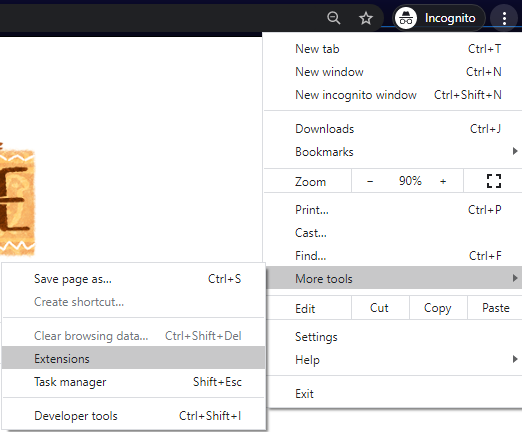
Taip pat galite rasti Pratęsimai nustatymo puslapį apsilankę chromas: // plėtiniai naujame skirtuke. Kai atliksite bet kurį iš šių būdų, galėsite juos uždėti po vieną, kad sužinotumėte, kuris būtent sukelia problemą. Kai jį išmėginsite, ištrinkite arba išjunkite tą plėtinį visam laikui. Jei naudojate VPN, kad apeitumėte „Netflix“ regionus, gali kilti problemų dėl jo išplėtimo. Taigi, turėtumėte nustoti jį naudoti ir rasti kitą būdą.
Atnaujinkite „Widevine“ turinio iššifravimo modulius („Google Chrome“)
Pasenęs „Widevine“ turinio iššifravimo modulis gali būti priežastis, dėl kurios patiriate šią klaidą spręsdami šią problemą, turėtumėte patikrinti, ar yra kokių nors naujinimų, ir atnaujinti į naujausią versija. Tai galite padaryti atlikdami toliau nurodytus veiksmus:
- Apsilankykite chromas: // komponentai / naujame „Google Chrome“ skirtuke.
- Tada ieškokite „Widevine“ turinio iššifravimo modulis, patikrinkite, ar nėra naujinių, ir atnaujinkite į naujausią versiją.

- Atnaujinę iš naujo paleiskite žiniatinklio naršyklę ir bandykite be vargo perduoti „Netflix“.
Išjunkite kitus monitorius.
Jūsų kompiuteris prijungtas prie kitų monitorių taip pat gali būti šios klaidos priežastis. Išorinis monitorius ar protingas televizorius gali nepalaikyti HDCP, todėl tai neleidžia prisijungti prie „Netflix“ ir tinkamai leisti vaizdo įrašų. Taigi, turėtumėte atjungti kompiuterį nuo kitų monitorių ir dar kartą pabandyti įkelti pavadinimą.
Išjunkite antivirusinę arba trečiųjų šalių užkardas
Antivirusinės ir trečiųjų šalių užkardos vaidina svarbų vaidmenį užtikrinant jūsų kompiuterio saugumą. Tačiau jie gali netyčia trukdyti „Netflix“, ir vienintelis būdas tai išspręsti yra juos atnaujinant arba laikinai išjungiant. Pirmiausia turite įsitikinti, kad jūsų užkarda leidžia „Netflix“. Tai galite padaryti atlikdami šiuos veiksmus:
- Paleiskite Nustatymai programą savo kompiuteryje. Tai galite padaryti iš Pradėti meniu arba per paiešką.
- Nustatymų programoje ieškokite „užkarda“ ir atidarykite Ugniasienė ir tinklo apsauga.
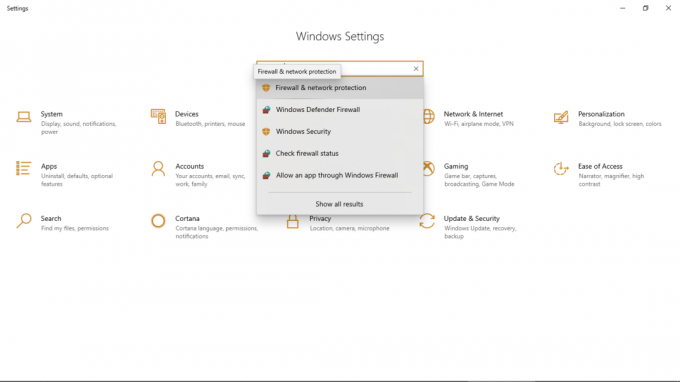
- Spustelėkite Leisti programai per užkardą.
- Suraskite „Netflix“ ir patvirtinkite, kad pažymėtas žymimasis laukelis šalia jo.
Tačiau jei jūsų užkarda neleidžia „Netflix“, turite ją atnaujinti arba laikinai išjungti. Norėdami atnaujinti, patikrinkite, ar jūsų antivirusinėje programoje yra kokių nors naujinių, ir, jei yra, įsitikinkite, kad esate atnaujinti, jo gamintojai galbūt jau ištaisė problemas, dėl kurių jų produktas trukdė „Netflix“. Jei nėra galimo naujinimo, pabandykite išjungti antivirusinę ir trečiųjų šalių užkardas, tada bandykite perduoti „Netflix“. Jei jūsų „Netflix“ veikia gerai, turėtumėte jį iš naujo įjungti ir susisiekti su gamintojais, kad surastumėte problemos sprendimą.
Tačiau turėtumėte atkreipti dėmesį, kad tai turėtų būti daroma tik tuo atveju, jei esate patyręs kompiuterio vartotojas neteisingai sukonfigūravę antivirusinę programą ir užkardas, tai gali sukelti rimtų problemų PC. Jei ne, tiesiog susisiekite su gamintojais ir jie gali padėti sustabdyti trukdžius.
Išvalyti slapukus
Jei bandėte minėtus veiksmus ir vis dar susiduriate su šia problema, turėtumėte išvalyti slapukus. Norėdami tai padaryti, apsilankykite šią nuorodą; tai automatiškai atjungs jus nuo „Netflix“ paskyros ir iš jūsų naršyklės išvalys „Netflix“ slapukus. Tai atlikę, galite prisijungti prie savo paskyros naudodami savo el. Pašto adresą ir slaptažodį ir bandyti perduoti srautą dar kartą. Dabar tai turėtų gerai veikti.
Taip pat galite pabandyti išvalyti informaciją iš savo naršyklės. Atidarykite perpildymo meniu spustelėdami piktogramą viršutiniame dešiniajame naršyklės kampe, spustelėkite Daugiau įrankiųir pasirinkite Išvalyti naršymo duomenis. Tada pasirinkite Slapukai ir kiti svetainės duomenys ir spustelėkite Išvalyti duomenis užbaigti procesą.
Atlikę aukščiau nurodytus veiksmus, iš naujo paleiskite kompiuterį ir bandykite perduoti vaizdo įrašus „Netflix“; tai turėtų veikti puikiai.



![Kaip įdiegti „Stock ROM“ „Irbis TZ716“ [Firmware Flash File]](/f/c1ab2fb1d787ec33686012db72f18f34.jpg?width=288&height=384)